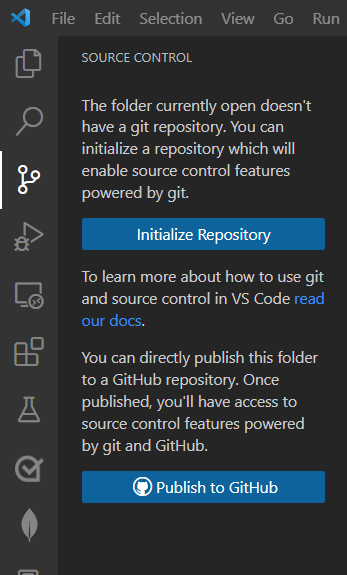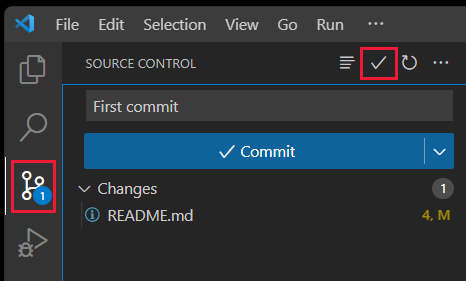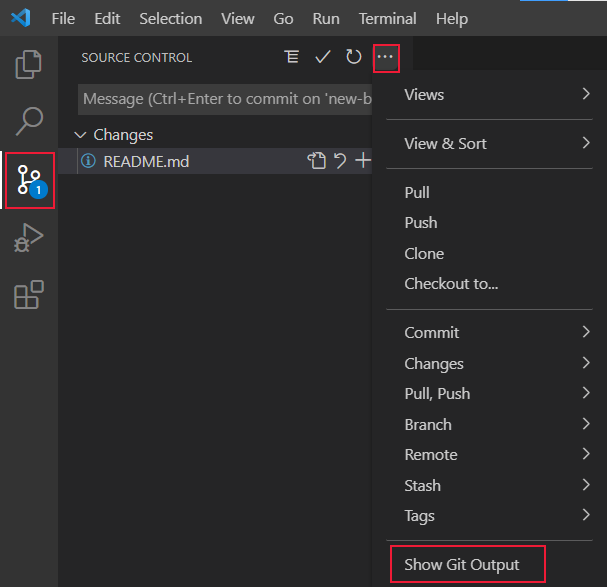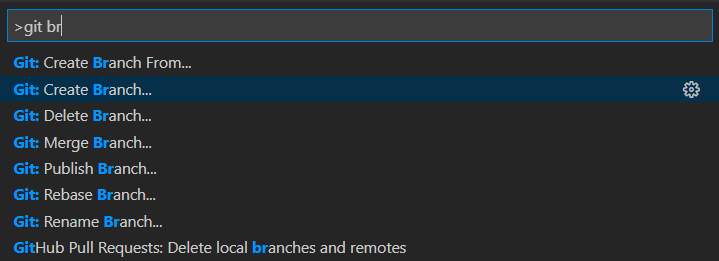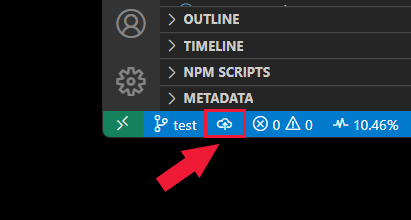Visual Studio Code で GitHub リポジトリをクローンして使用する
-
[アーティクル]
-
-
Visual Studio Code を使用して、GitHub からローカル コンピューターにパブリック リポジトリをクローンする手順について説明します。
リポジトリの複製
GitHub リポジトリを複製する行為は、クラウドベースのソース コードをローカル開発環境に取り込むことです。
このアクションは、この機能からは使用できません。 別のタブを選択します。
このアクションは、この機能からは使用できません。 別のタブを選択します。
- Ctrl + Shift + P のキーの組み合わせを使用してコマンド パレットを開きます。
- コマンド パレットプロンプトで、次のように入力
gitclし、Git: Clone コマンドを選択し、GitHub から [Clone]\(複製\) を選択して Enter キーを押します。
- リポジトリ URL の入力を求められたら、[clone from GitHub]\(GitHub から複製\) を選択し、Enter キーを押します。
- GitHub にサインインするように求められたら、サインイン プロセスを完了します。
- [リポジトリの URL] フィールドに「azure-samples/js-e2e-express-server」と入力します。
- プロジェクトを複製するローカル ディレクトリを選択 (または作成) し、[リポジトリ変換先として選択] を選択します。
- 複製されたリポジトリを開くかどうか尋ねる通知が表示されたら、[開く] を選択します。
[ターミナル] -> [新しいターミナル] から統合ターミナルを開きます。
次の git コマンドを使用してリポジトリを複製します。
git clone https://github.com/YOUR-NAME-OR-ORGANIZATION/YOUR-REPO-NAME
ターミナルをその新しいサブディレクトリに変更します。
cd YOUR-REPO-NAME
次に Visual Studio Code で開きます。
code .
新しいリポジトリの初期化
GitHub リポジトリをまだ持っていないが、ローカルでプロジェクトを開始したい場合は、git でフォルダーを初期化します。
アクティビティ バーから [ソース管理] を選択するか、Ctrl + Shift + G のキーの組み合わせを使用します。
[リポジトリの初期化] を選びます。
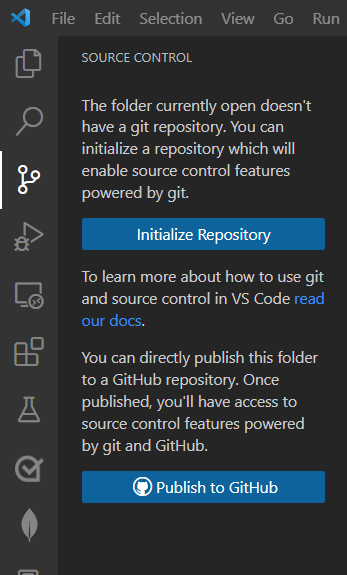
このアクションは、この機能からは使用できません。 別のタブを選択します。
- Ctrl + Shift + P のキーの組み合わせを使用してコマンド パレットを開きます。
Git を使用してフィルター処理し、Initialize repository を選びます。- リポジトリのルートとして選択するフォルダーを選択します。
[ターミナル] -> [新しいターミナル] から統合ターミナルを開きます。
次の git コマンドを使用して、git を使用してフォルダーを初期化します。
git init
変更の分岐を作成する
- アクティビティ バーからソース管理を選択します。
- [ソース管理] の横にある省略記号 (...) を選択します。
- [ブランチ] -> [ブランチの作成] を選択します。
ステータス バーでブランチ名を選択します。 コマンド パレットが開きます。
ステータス バーは、Visual Studio Code の下部にあります。
コマンド パレットで、[+ 新しいブランチの作成] を選択します。
新しいブランチ名を入力します。
新しいブランチ名を入力します。 ブランチ名はステータス バーに表示されます。

Ctrl + Shift + P のキーの組み合わせを使用してコマンド パレットを開きます。
git branch を検索して、Git: Create Branch を選択します。
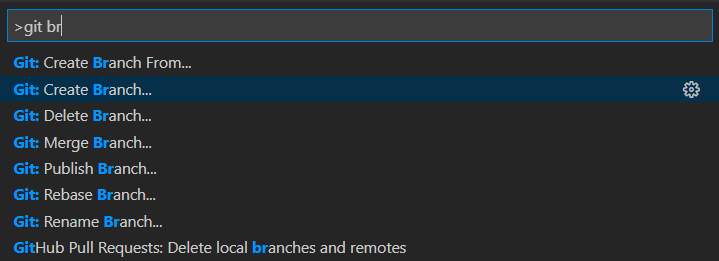
新しいブランチ名を入力します 。次に例を示 testします。
ブランチ名はステータス バーに表示されます。

[ターミナル] -> [新しいターミナル] から統合ターミナルを開きます。
次の git コマンドを使用して、MY-BRANCH という名前の新しいブランチを作成します。
git checkout -b MY-BRANCH
変更をローカルにコミットする
ブランチに変更を加えたら、変更をコミットします。
アクティビティ バーからソース管理を選択します。
コミット メッセージを入力し、[コミット] を選択します。
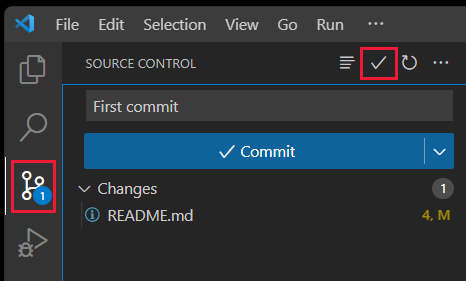
このアクションは、この機能からは使用できません。 別のタブを選択します。
- Ctrl + Shift + P のキーの組み合わせを使用してコマンド パレットを開きます。
- コマンドパレットで、
Git を使用してフィルター処理し、Commit を選択します。
- コミット メッセージを入力し、Enter キーを押します。
[ターミナル] -> [新しいターミナル] から統合ターミナルを開きます。
次の git コマンドを使用して、MY-BRANCH という名前の新しいブランチを作成します。
git commit -m "YOUR COMMIT MESSAGE"
ローカル ブランチを GitHub にプッシュする
- アクティビティ バーからソース管理アイコンを選択します。
- [ブランチの発行] を選びます。 リポジトリが GitHub に存在しない場合は、リポジトリが自動的に作成されます。
Visual Studio Code のステータス バーで、ブランチ名の右側にあるプッシュ アイコンを選択します。
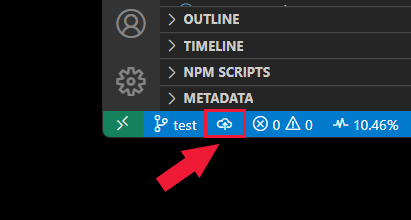
ポップアッ プ ボックスからリモート名を選択します。 リモートが 1 つしかない場合、リモート名の選択は求められません。
- Ctrl + Shift + P のキーの組み合わせを使用してコマンド パレットを開きます。
- コマンドパレットで、
Git を使用してフィルター処理し、Push を選択します。
- 複数のアップストリーム リモートがある場合は、リモートを選択し、Enter キーを押します。
[ターミナル] -> [新しいターミナル] から統合ターミナルを開きます。
次の git コマンドを使用して、MY-BRANCH という名前の新しいブランチを作成します。
git push <remote-name> <branch-name>
Git 出力の表示
ソース管理拡張機能を使用すると、実行される Git コマンドを表示できます。 これは、コマンドが失敗した場合のデバッグに役立ちます。
アクティビティ バーからソース管理アイコンを選択します。
省略記号 (...) を選択し、[Git 出力の表示] を選択します。
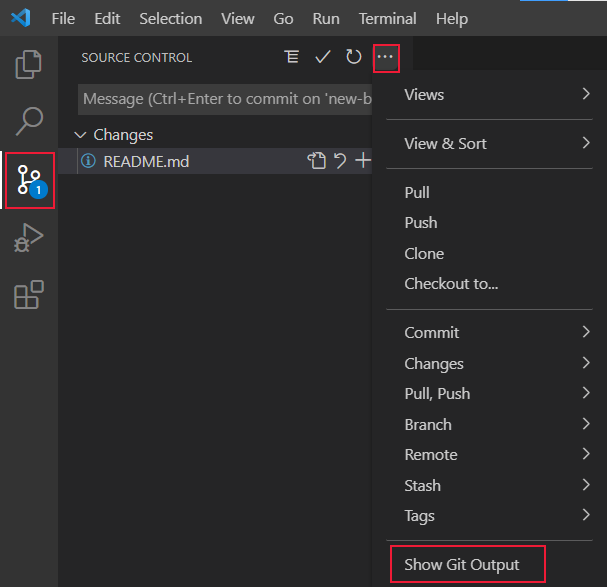
リポジトリを使用した Visual Studio Code での作業には、個別のツールを使用します。
| アイコン |
情報 |
からアクセスする |
|
コマンド パレットの Git コマンド |
F1 |

|
ソース管理の拡張機能 |
アクティビティ バー |

|
GitHub の Pull Request と Issue の拡張機能 |
アクティビティ バー |
|
GitHub リポジトリ拡張機能 |
コマンド パレット (F1) から「GitHub Repositories: Open Repository...」を検索することで、またはリモート インジケーター (ステータス バーの左隅下にある緑色のボタン) から [Open GitHub Repository...]\(GitHub リポジトリを開く...\) を選択することで、GitHub リポジトリを素早く簡単に開くことができます。 |
次のステップ